- Kirjoittaja Lauren Nevill [email protected].
- Public 2023-12-16 18:51.
- Viimeksi muokattu 2025-01-23 15:19.
Odnoklassniki.ru on erittäin suosittu sivusto, jota käyttävät sekä nuoret että melko kypsät ihmiset. Tämän sivuston käyttäjät viihdyttävät itseään eri tavoin: joku pelaa pelejä, joku kuuntelee musiikkia, joku katselee videoita, on yhteydessä ystäviin ja joku rakastaa kerätä mielenkiintoisia ja hauskoja tiloja.
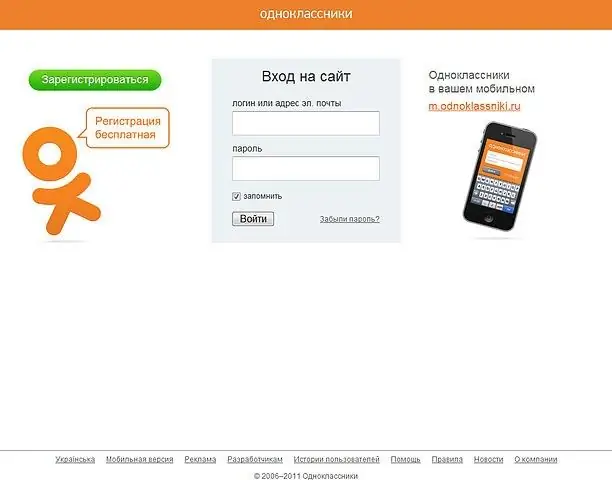
Tarpeellinen
- - tietokone;
- - pääsy Internetiin.
Ohjeet
Vaihe 1
Jos haluat asettaa tilan Odnoklassniki.ru-verkkosivustolle tai muuttaa vanhan tilan uudeksi, sinun on suoritettava seuraavat vaiheet. Mene Internetiin, etsi hakukone ja kirjoita teksti "Odnoklassniki.ru" hakupalkkiin. Luettelo erilaisista sivustoista ilmestyy edessäsi, ja tämän nimenomaisen sosiaalisen verkoston tulisi olla tämän luettelon ensimmäisessä paikassa. Napsauta verkkosivuston osoitetta, jotta sinut ohjataan siihen. Kirjoita avautuvaan ikkunaan käyttäjätunnuksesi ja salasanasi erityisriveille.
Vaihe 2
Sivusi Odnoklassniki.ru-verkkosivustolla avautuu edessäsi. Vasemmalla näet pääkuvasi, ja sen oikealla puolella on valikko: "Yleiset", "Ystävät", "Valokuvat", "Ryhmät", "Pelit", "Muistiinpanot", "Lisää". Tämän valikon alapuolella näet erityisen ikkunan, joka on korostettu vihreällä kehyksellä. Napsauta sitä, kirjoita tilateksti ja napsauta hiiren vasemmalla painikkeella "Jaa" -toimintoa. Tämä asettaa uuden tilan sivullesi.
Vaihe 3
Jos et halua, että tila Odnoklassniki.ru-verkkosivustolla on pelkkää tekstiä, voit lisätä minkä tahansa äänitallenteen, valokuvan, linkin siihen tai jopa luoda kyselyn. Voit tehdä tämän tekemällä kaikki samat vaiheet kuin kirjoittaessasi tavallista tekstiä tilaan, ja napsauttamalla sitten yhtä alla olevista painikkeista. Painikkeilla on seuraavat nimet: Lisää teksti tai linkki, Lisää valokuvia, Lisää musiikkia ja Lisää kysely. Sen lisäksi, että tilaan voidaan lisätä erilaisia objekteja, voit merkitä ystäväsi tilaan ja olla varma, että he tarkastelevat tarkasti tätä tilaa.
Vaihe 4
Myös tila voidaan asettaa seuraavasti. Siirry äänitallennussivulle ja napsauta mitä tahansa kappaletta. Sen pitäisi alkaa pelata. Tämän kappaleen nimen alla näkyy teksti "To status". Napsauta tätä painiketta ja kappale, joka soi tällä hetkellä, asetetaan tilasi sijasta.






